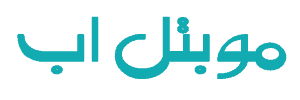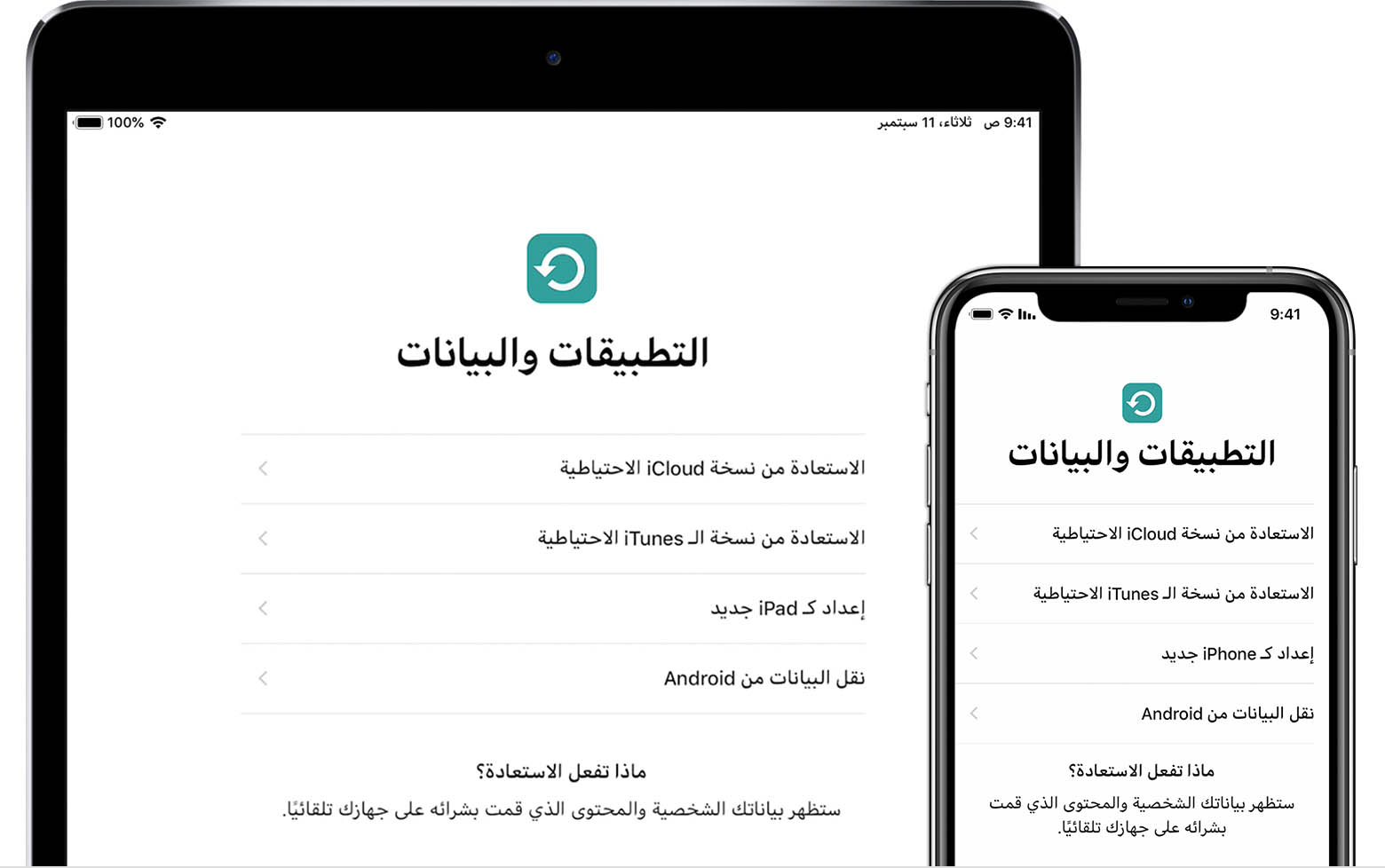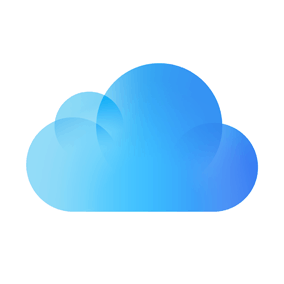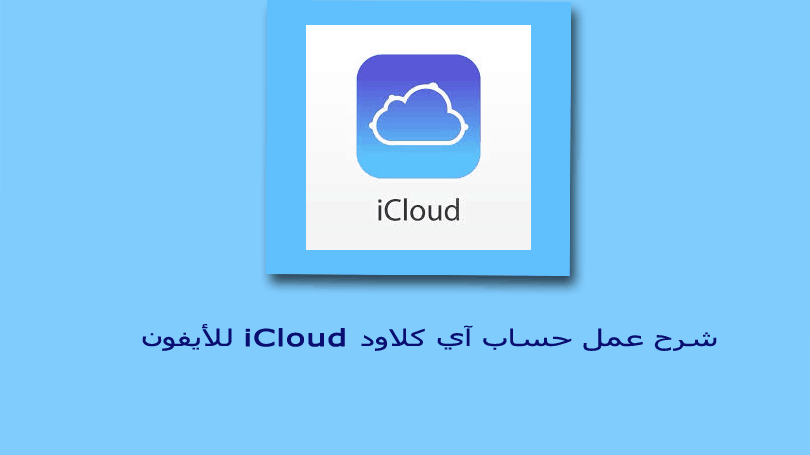الفرق بين iCloud و iTunes واجراء النسخ الاحتياطي شرح تفصيلي
معلومات عن النسخ الاحتياطي لأجهزة iOS ايفون وايباد و ايبود تتش
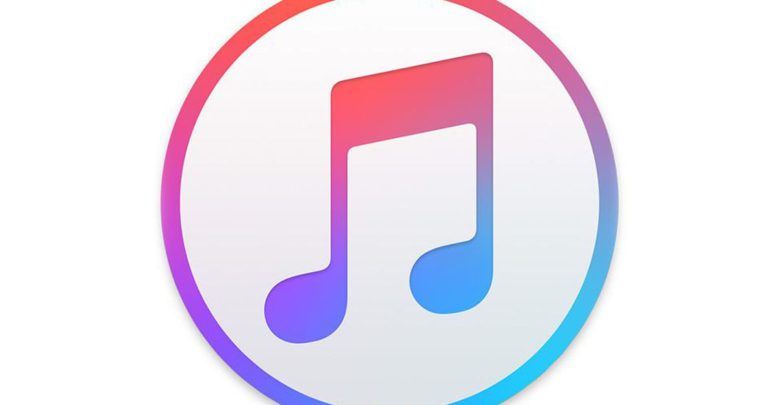
محتوى المقال
- الفرق بين iCloud و iTunes واجراء النسخ باستخدام كل واحد منهم
- من الافضل النسخ الاحتياطي على اي كلاود iCloud او النسخ الاحتياطي على اي تونز iTunes ؟ الفرق بين iCloud و iTunes
- اولا : النسخ الاحتياطي على اي كلاود iCloud
- ثانيا : النسخ الاحتياطي باستخدام iTunes
- عيوب النسخ الاحتياطي على iCloud و iTunes
- اولا مالا تشمله عملية النسخ على iCloud
- ثانيا مالا تشمله عملية النسخ باستخدام iTunes
الفرق بين iCloud و iTunes واجراء النسخ باستخدام كل واحد منهم
لنقل بيناتك على الاجهزة التي تعمل بنظام iOS وحفظها على جهاز اخر يعمل ايضا بنظام iOS فانك تحتاج لعمل نسخ احتياطي لبيانات جهازك القديم واستخدام هذة النسخة مجددا على الجهاز الجديد ,
الفرق بين iCloud و iTunes هو موضوعنا لهذا اليوم
ان عملية النسخ الاحتياطي في نظام iOS عملية مهمة جدا ستختصر عليك ضياع الوقت والمعلومات ا لحساسه ويجب على جميع من يمتلك اجهزة تعمل بنظام iOS ان يعرفوا كيفية النسخ الاحتياطي للبيانات على الاجهزة التي تعمل بهذا النظام مثل الايفون والايباد والايبود تتش
يجب عليك ان تتعلم كيفية عمل نسخة احتياطية لاجهزة iOS عن طريق عمل نسخة احتياطية على اي كلاود iCloud او عن طريق عمل نسخة احتياطية على iTunes
من الافضل النسخ الاحتياطي على اي كلاود iCloud او النسخ الاحتياطي على اي تونز iTunes ؟ الفرق بين iCloud و iTunes
سنتعرض لكم مزايا الطريقتين لكي تختار منها مايناسبك
اولا : النسخ الاحتياطي على اي كلاود iCloud
- ستحصل على مايصل الى تو تيرا بايت( 2TB) حجم للتخزين على الاي كلاود ,تقدم لك الشركة اول 5 جيجابايت مجانا
- تشفير نسخك الاحتياطية على الدوام لرفع الحماية والحفاظ على بيناتك
- طريقة النسخ الاحتياطي على اي كلاود بسيطة حيث تستطيع اجراء عملية النسخ والاستعادة ايضا باستخدام الواي فاي
- تستطيع الوصول اليها من اي مكان بالعالم عبر استخدامك للواي فاي من خلال اجهزة شركة ابل التي تعمل بنظام iOS او اجهزة الماك Mac وحتى اجهزة البي سي التي تعمل بنظام وندوزقم بتحميل اي كلاود للوندوز
ثانيا : النسخ الاحتياطي باستخدام iTunes
- يعتمد التخزين على المساحة المتاحة على Mac أو الكمبيوتر الشخصي (PC)
- التخزين على اي تونز يختلف ان بيناتك سوف تكون على جهاز الكمبوتر ماك Mac او بي سي PC وليست على السحابة ولن تحتاج للاتصال بالانترنت
مما يعني ان بيناتك ستكون على القرص الصلب الخاص بجهازك ,,, وهنا تستطيع تخزين الكثير بالمجان بعكس استخدامك للاي كلاود هناك فقط 5 جيجا مجانية - تشفير بيناتك بغرض رفع الحماية والخصوصية ؛وسوف تحتاج لتفعيل هذه الميزة في برنامج iTunse.. لانها لا تاتي مفعلة افتراضيا
- تستطيع الوصول لنسختك الاحتياطية بستخدام جهاز الكمبيوتر Mac ماك او PC بي سي
عيوب النسخ الاحتياطي على iCloud و iTunes
نستطيع القول ان عنوان هذه المقالة قد لايعني العيوب حرفيا إنما بعض النقاط التي لم تشملها عمليات النسخ على iCloud و iTunes
اولا مالا تشمله عملية النسخ على iCloud
باستخدام الاي كلاود لاداعي لتوصيل جهازك بالكمبيوتر كل ماتحتاجه هو اتصال بشبكه الواي فاي من اي مكان بالعالم
عملية النسخ الاحتياطية على الاي كلاود iCloud سوف تقوم بنسخ جميع بيناتك واعدادات جاهزك تقريبا بكل سهولة ومن اي مكان بالعالم طالما توفر لديك اتصال بالانترنت.
لكن تضل هناك بعض البيانات والاعدادات التي لاتشملها عملية النسخ على الاي كلاود وهي :
- ماسبق تخزينه على iCloud لن يتم نسخه مجددا مثل صورiCloud وجهات الاتصال والرسائل النصية SMS والملاحظات والتقويم وiMessages والملاحظات الصوتية والبينات المتعلقة بالصحة وايضا رسائل الوسائط المتعددة او مايسمى MMS
- لا يتم تخزين البيانات التي تم تخزينها على خدمات سحابية اخرى مثل جوجل درايف و Gmail وغيرهم
- موسيقى اي كلاود ومحتوى App store
- اعدادات ضبط Face ID او Touch ID (التعرف على الوجه او التعرف على معرف البصمة )
- لا يتم تخزين بيانات بريد Apple
ملحوظة : سوف تستطيع تنزيل اي محتوى تم شراءه من قبل من App store بمجرد الضغط عليه بعد استعادة النسخة الاحتياطية.
ثانيا مالا تشمله عملية النسخ باستخدام iTunes
النسخ الاحتياطي باستخدام iTunes يشمل جميع بيانات جهازك وإعداداته تقريبًا. لكن هناك بعض الاعدادات والبيانات التي لا تستطيع نسخها باستخدام iTunes وهي :
- لاتستطيع نسخ محتوى من متاجر iTunes وApp Store، أو ملفات PDF التي تم تنزيلها مباشرةً إلى Apple Books
- لاتسطيع نسخ المحتوى المتزامن من iTunes، مثل ملفات MP3 أو أقراص CD التي تم استيرادها، ومقاطع الفيديو، والكتب، والصور
- لاتستطيع تخزين البيانات المخزنة بالفعل على حساب iCloud، مثل “الصور” وiMessages ورسائل الوسائط المتعددة (MMS
- إعدادات Face ID أو Touch ID
- معلومات Apple Pay وإعداداتها
- الرسائل النصية SMS
- بيانات بريد Apple
ملحوظه :
للنسخ الاحتياطي للبيانات والمعلومات المتعلقة “بالأنشطة” و”الصحة” و”سلسلة المفاتيح” (، يجب عليك استخدام النسخة الاحتياطية المشفرة فيiTunes
مقالات متعلقة بهذا المقال :
تحميل وتحديث iTunes اي تونز مجانا الى اخر اصدار شرح مفصل بالصور
كيفة عمل نسخة احتياطية على iCloud و iTunes